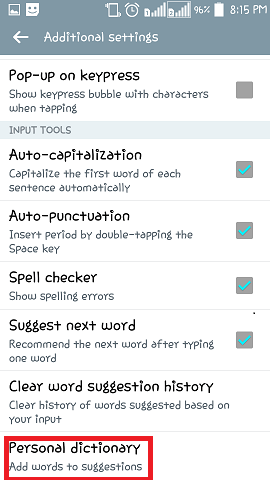沿って 管理者
あなたはあなたのAndroid携帯電話を介してあなたのPCにアクセスできることを知っていました。 これは、携帯電話を介してPCを接続するためのガイドとなる完全なステップバイステップのチュートリアルです。
まず第一にあなたのAndroid携帯電話でグーグルプレイストアに行き、インストールします Chromeリモートデスクトップ グーグル株式会社
インストール後、Chromeリモートデスクトップをクリックすると アンドロイドアプリ お使いの携帯電話では、以下のような画面が表示されます。
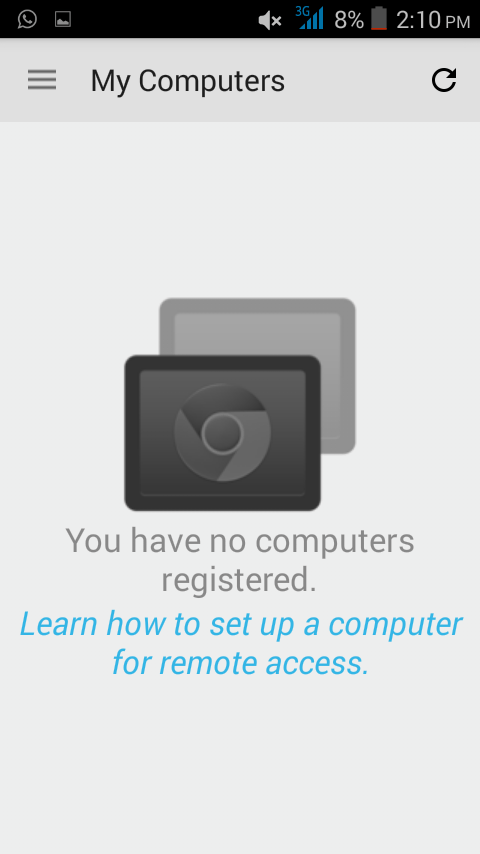
次に、PCに移動します。 OpneChromeブラウザとインストール ChromeリモートデスクトップChrome 拡張。
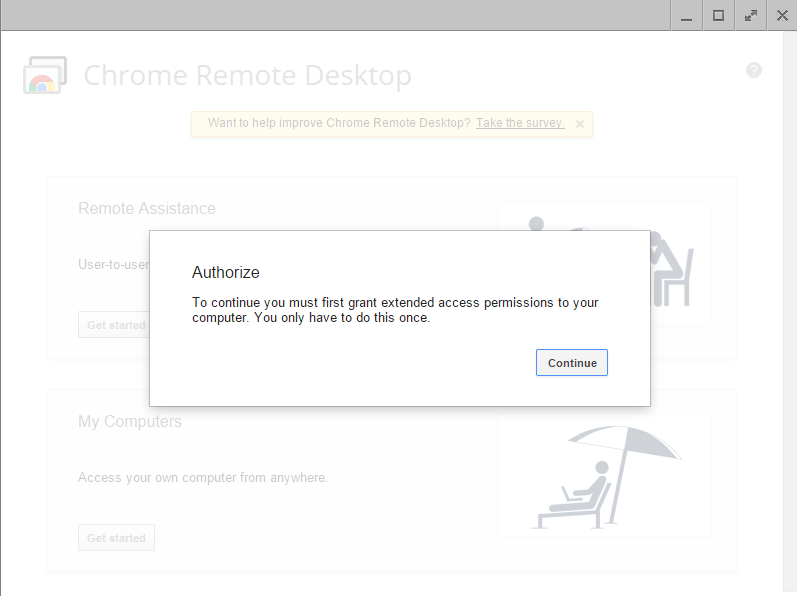
それはあなたを連れて行きます chrome:// chrome-signin / ページ。 Androidフォンと同じGmailアカウントでここにサインインします。
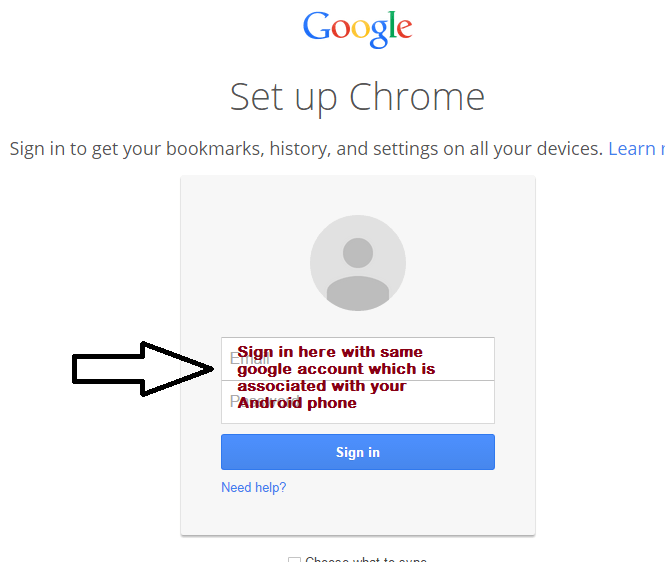
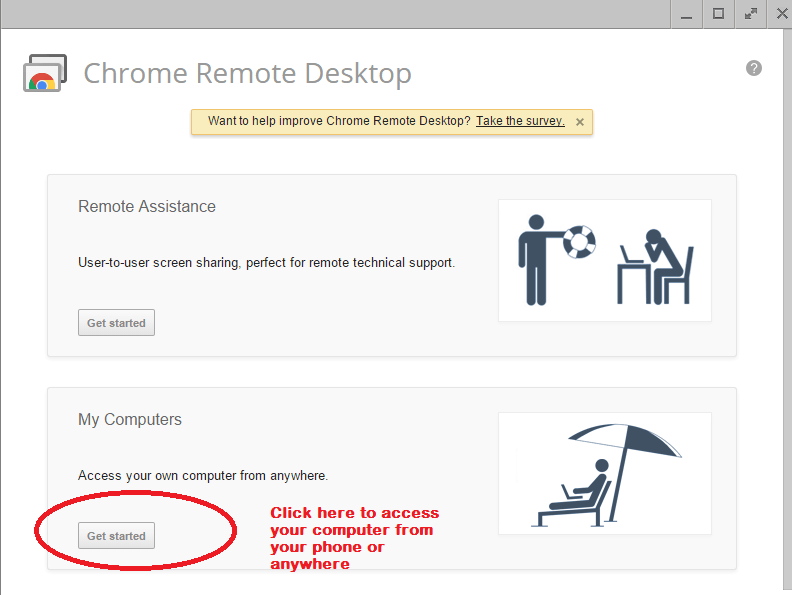
それをクリックすると、exeファイルのダウンロードが開始されます。 ダウンロードしたら、その.exeファイルをインストールします。 プロセスを続行します。
6桁のPINを選択するように求められます。 この6桁のPINは、PCとペアリングするためのアクセスキーとして必要となるPINと同じです。
今、あなたの電話に行き、クロームリモートデスクトップをもう一度クリックすると、そこにあなたのコンピュータがあります。 PCアイコンをクリックします。
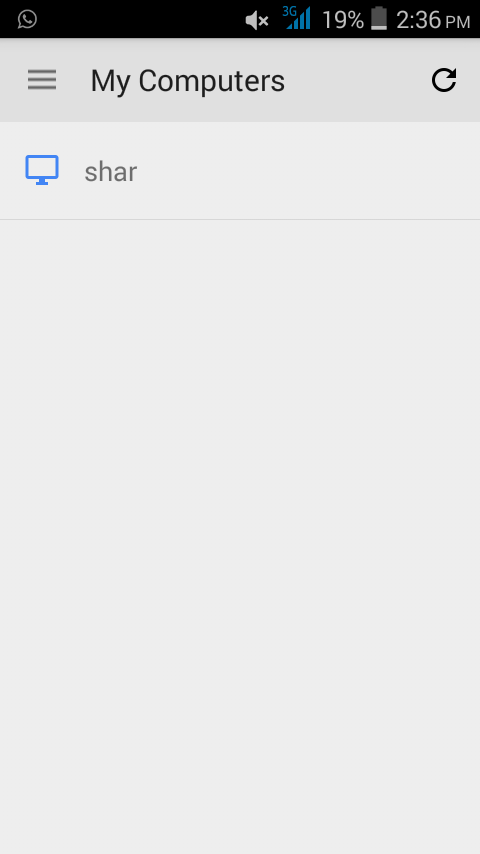
直前に選択した6桁のキーを入力します。
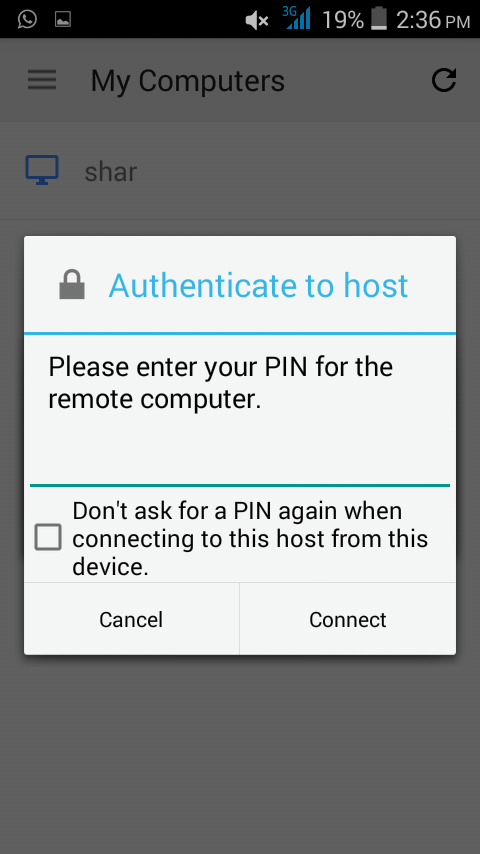
万歳。 これで、電話からコンピューターを使用しています。
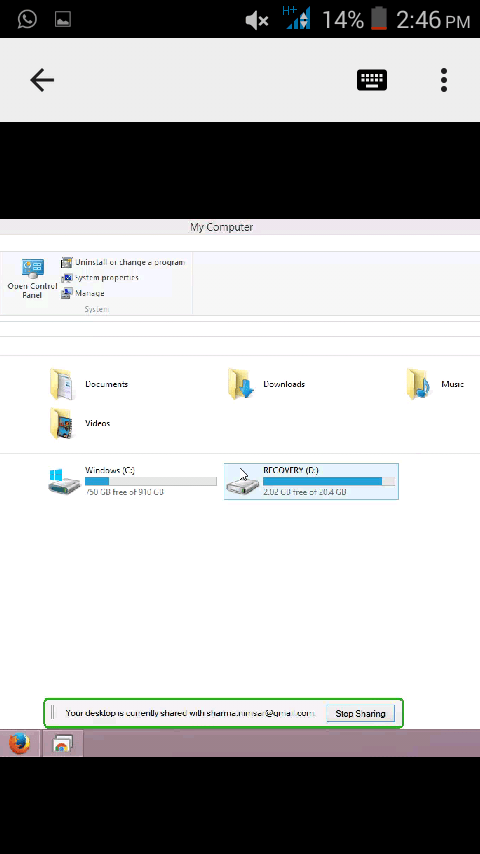
これを行うには、PCだけでなく電話でもインターネット経由で接続する必要があることに注意してください。 Chromeリモートデスクトップを使用して、あるPCを別のPCに接続することもできます。